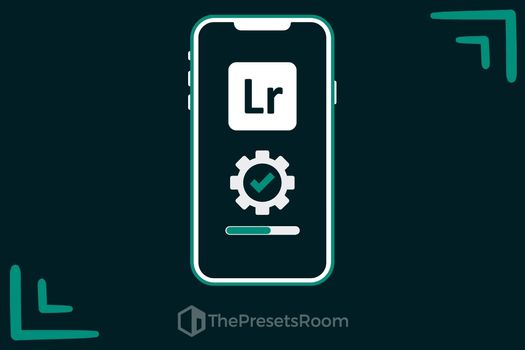Любой человек, занимающийся фотографией, будь то начинающий или профессионал, слышал о Adobe Lightroom и его пресетах. Редактирование является важной частью фотографии, будь то улучшение кадра или коррекция значений, таких как экспозиция, контраст или насыщенность; Lightroom предоставляет нам возможность изменить любое фотографическое значение для достижения желаемого результата.
Что такое пресет Adobe Lightroom на самом деле?
Пресет Adobe Lightroom – это файл с комбинацией настроек пресетов, с помощью которых можно изменить значения и внешний вид любой фотографии. Эти настройки объединяются в одну конфигурацию, которая действует как шаблон или основа для автоматического применения той же самой коррекции.
Для чего используется пресет Lightroom?
Использование пресетов позволяет нам автоматически редактировать фотографии, применяя те же настройки к одной или нескольким изображениям, что увеличивает скорость редактирования. Это также обеспечивает последовательность и однородность в фотосессиях, где требуется одинаковая обработка, а также в разных фотографиях, где мы хотим получить схожий конечный результат. Возможность создавать собственные пресеты позволяет развивать собственный стиль и иметь настраиваемую библиотеку пресетов для достижения желаемой фотографической обработки в каждом конкретном случае.
“Каждая фотография заслуживает индивидуальной обработки, но пресет Lightroom сэкономит нам время и позволит быстро достичь желаемого эффекта. “
В каком формате сохраняется пресет Adobe Lightroom?
На данный момент существует три формата пресетов:
- LRTEMPLATE: Этот формат можно считать старым. Он совместим с версиями Lightroom до версии 7.0.
- XMP: В настоящее время это стандартный формат пресетов Adobe. Он совместим с текущими версиями Lightroom (начиная с версии 7.3) и также с многими другими программами Adobe, такими как Camera Raw, Photoshop, Premiere Pro или After Effects. Он также совместим с программами сторонних производителей, такими как Capture One Pro и Skylum Luminar.
- DNG: Файл DNG – это формат файла с изображением в формате RAW (цифровой негатив), содержащий несжатые изображения и другие метаданные (информацию о копирайте, комментарии, настройки разработки и т. д.). Созданный Adobe, чтобы предложить открытый стандарт, совместимый с любым программным обеспечением. Поскольку это формат изображения, этот формат позволяет сохранить метаданные и настройки пресета в изображении для их последующего применения к другим изображениям. Этот тип пресетов все еще используется в Lightroom Mobile, и, поскольку он позволяет сохранять информацию из RAW-файла, он также делает его более совместимым с разными программами и операционными системами. Кроме того, DNG-пресеты могут применяться при импорте изображений в Lightroom, поэтому этот формат особенно полезен, когда у вас есть набор изображений, которые требуют одного и того же типа настроек, например, изображения события, снятые при одинаковых условиях освещения. Применяя DNG-пресет ко всем изображениям во время импорта, вы можете сэкономить время и усилия в процессе редактирования.
Возможность сохранения определенных настроек в пресете может изменяться в зависимости от формата файла и версии Lightroom. Например, настройки шумоподавления и увеличения резкости в процессе импорта или настройки профиля камеры не будут влиять на пресет в формате DNG.
Основные значения пресета Adobe Lightroom
Пресет Adobe Lightroom может содержать настройки абсолютно для всех доступных настроек в Lightroom, однако есть несколько основных аспектов, которые стоит знать, когда мы начинаем работать с пресетами.
Экспозиция: Это значение контролирует количество света, применяемого к изображению, поэтому коррекция экспозиции может сделать изображение светлее или темнее. Увеличение экспозиции добавляет свет в изображение, делая его светлее, в то время как уменьшение экспозиции уменьшает количество света и затемняет изображение.
Контраст: Контраст влияет на отношение между светлыми и темными тонами на изображении. Высокая коррекция контраста делает светлые тона светлее и темные тоны темнее, увеличивая разницу между ними. С другой стороны, низкая коррекция контраста уменьшает разницу между светлыми и темными тонами, создавая более плавное изображение.
Насыщенность: Это значение влияет на интенсивность цветов на изображении. Увеличение насыщенности повышает интенсивность цветов, делая их более яркими и яркими. Если насыщенность уменьшается, цвета становятся более мягкими и приглушенными.
Цветовая температура: Цветовая температура контролирует баланс между теплыми цветами (красными, оранжевыми и желтыми) и холодными цветами (синими и зелеными) на изображении. Увеличение температуры добавляет больше теплых цветов в изображение, делая его более теплым. Уменьшение температуры добавляет больше холодных тонов, делая изображение более прохладным.
Оттенок: Оттенок относится к общему диапазону цветов, присутствующих на изображении. Оттенок можно корректировать, чтобы добавить или удалить определенные цвета, что влияет на общий вид изображения.
Тональная кривая: Тональная кривая контролирует распределение светлых участков, теней и средних тонов на изображении. Кривую можно корректировать, чтобы создать драматические эффекты на изображении, такие как увеличение контраста в тенях или улучшение средних тонов.
Резкость: Это значение контролирует четкость и детали на изображении. Увеличение резкости делает края и детали более четкими и выразительными. При уменьшении резкости края и детали становятся более размытыми.
Уменьшение шума: Уменьшение шума сглаживает пиксели и зерна, присутствующие на изображении. Оно особенно полезно для изображений, снятых с высокой чувствительностью ISO, так как уменьшение шума помогает сгладить цифровой шум.
“Тональные кривые позволяют нам селективно корректировать контраст и яркость различных областей изображения и делать очень точные настройки. Пресеты с коррекциями только на кривых позволяют нам выполнять универсальные правки, которые адаптируются к любому фотографии со своим собственным стилем, а затем редактировать остальные значения в соответствии с потребностями каждой изображения.”
Пример пресета для Adobe Lightroom:
Ниже представлен реальный пример того, как пресет Lightroom может редактировать и улучшать фотографию. В данном случае пресет немного изменяет интенсивность цвета, уменьшает контраст и яркость, а также добавляет некоторые детали и текстуру.


Комбинация коррекций, разработанная для получения насыщенных и выразительных изображений, специально предназначенных для спортивной фотографии. Вы можете скачать ее из нашей коллекции бесплатных пресетов для Lightroom.
Могу ли я сохранить пресеты?
Конечно, так же, как в Lightroom вы можете импортировать пресеты, которые вам были предоставлены или которые вы скачали, вы также можете экспортировать пресеты. Вы можете сохранить свои собственные пресеты, создав их с нуля или изменив существующий пресет. После того, как все коррекции были применены, мы переходим во вкладку “пресеты” и нажимаем “Создать пресет”, чтобы сохранить его туда, где мы хотим.
Как загрузить пресет в Lightroom?
Установка пресета будет зависеть от версии Adobe Lightroom: